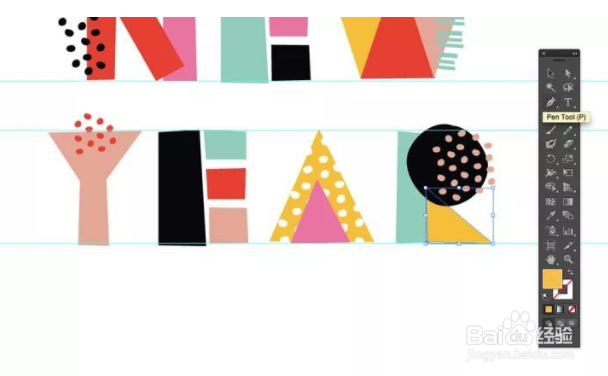1、首先需要打开 诔罨租磊Illustrator,将文档设置为你所需要的大小,如果有特定用途的(例如贺卡,海报或社交图片)图像最好在设置中进行尺寸编辑。 在这里,我将画布的宽度和高度设置为相同11英寸(单边长为1080px),这样我们就获得一个正方形画布。

2、在标尺可见的情况下(如果没有,快捷键 command+R 显示标尺),从画布顶端拖咿蛙匆盗动标尺向下 移动,创建出两条辅助线。你可以通过这两条辅助线来标记所要创作的第一行文字的顶部和底部(基线)。
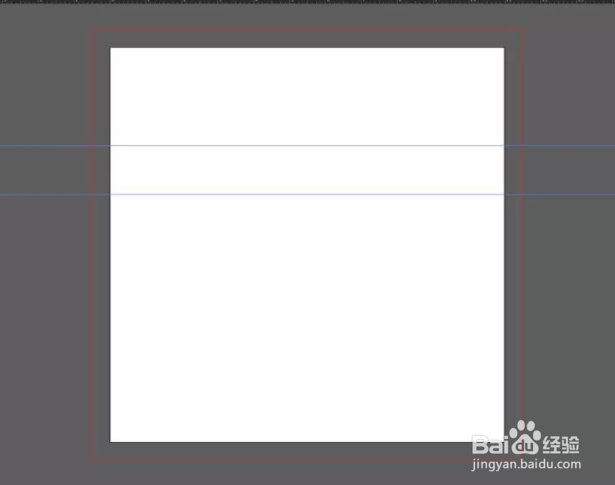
3、打开“ 色板”面板(“窗口”>“色板”),然后从面板的下拉菜单中选择“ 新建色板 ” 。
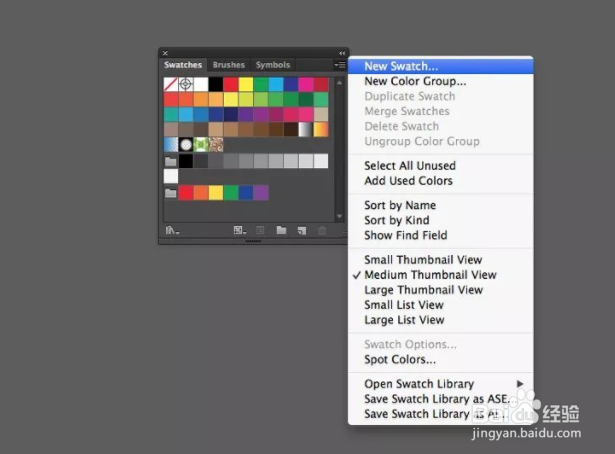
4、首先将第一个颜色命名为黄色, R = 245 G = 192 B = 34。

5、像之前创建色板的方式一样,创建更多会使用到的颜色,数值如下:淡粉色 - R = 230 G = 16壅酪认奉7 B = 149。粉色 - R = 233 G = 114 B = 159。番茄红 - R = 230 G = 64 B = 41。薄荷绿 - R = 142 G = 204 B = 185。
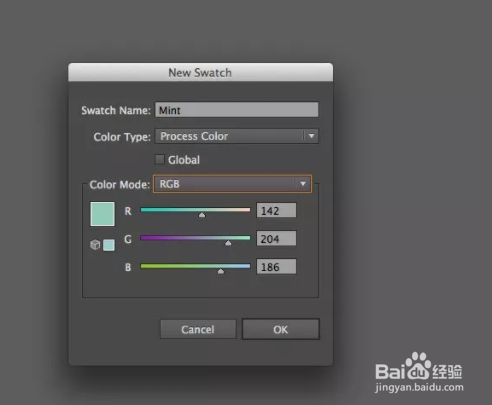
6、所有新建的色板都将被添加到“ 色板”面板的列表中以方便我们在设创作时使用这些颜色。

7、开始绘制“ HAPPY NEW YEAR ”这个短语。首先我们需要首疏扌熘创建字母中出现的基本笔画元素,例如“HAPPY”中 “H”的笔画,这里我们使用钢笔工具(P),在之前画好的辅助线中创建一个矩形轮廓。
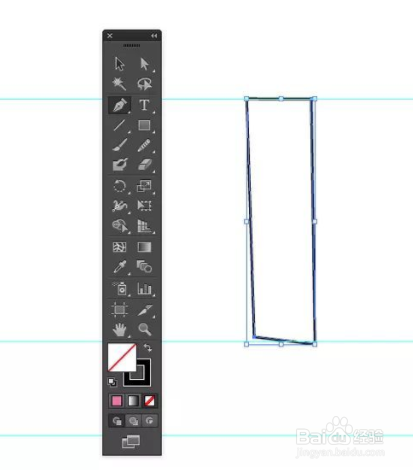
8、将刚绘制的不规则矩形填充成已设置好的粉色。
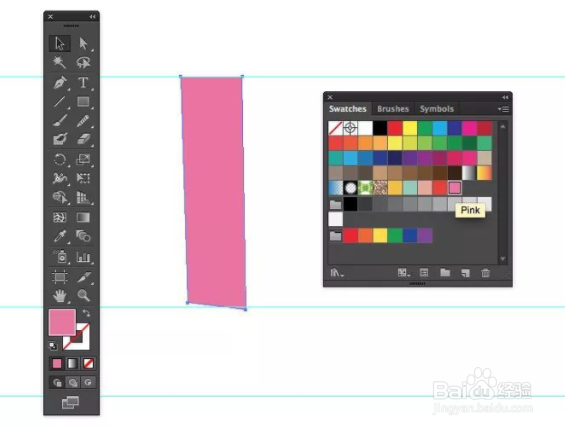
9、使用线段工具()绘制“H”的最后一个笔画。将轮廓设置为黑色,然后在“ 描边”面板来修改线段的“ 重量pt”,使线条变粗。
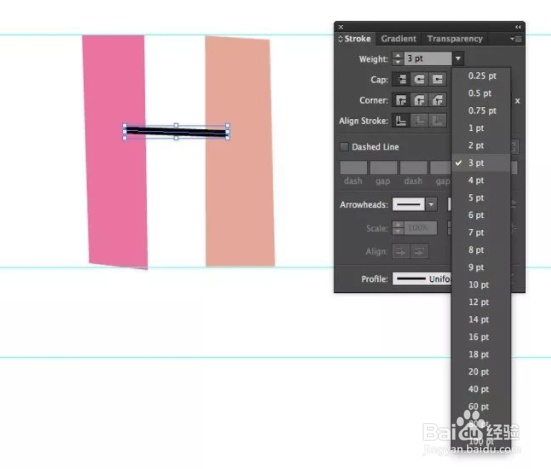
10、接下来我们绘制字母是“A”。(在绘制的过程中尽量以简单的图形来表示字母)。 “A”在这里可以呈现为简单的三角形,使用钢笔工具创建字母的基本形状,绘制一个三角形并填充为薄荷绿。
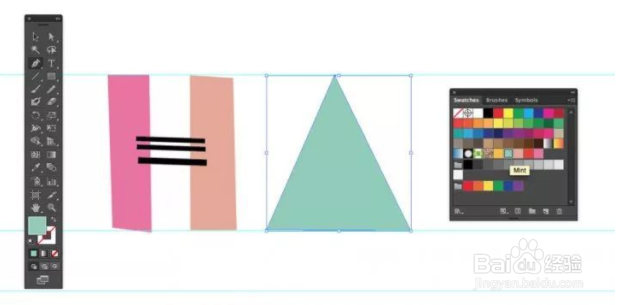
11、使用铅笔工具(N)绘制波点元素进行装饰。在画布的空白区域使用“ 铅笔工具”绘制出几个粗糙的小圆形,不要担心自己绘制的圆不够完美,因为手绘字体的美感正是存在于这些不完美的元素中。
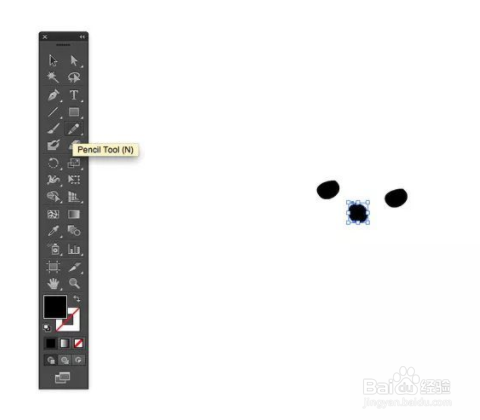
12、移动手绘波点图案来覆盖“A”字母,并将它们填充为白色。
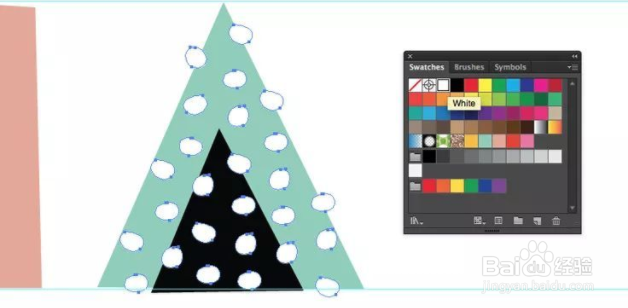
13、继续在第一行辅助线上进行创作。使用钢笔工具绘制“P”字母的竖笔划 。
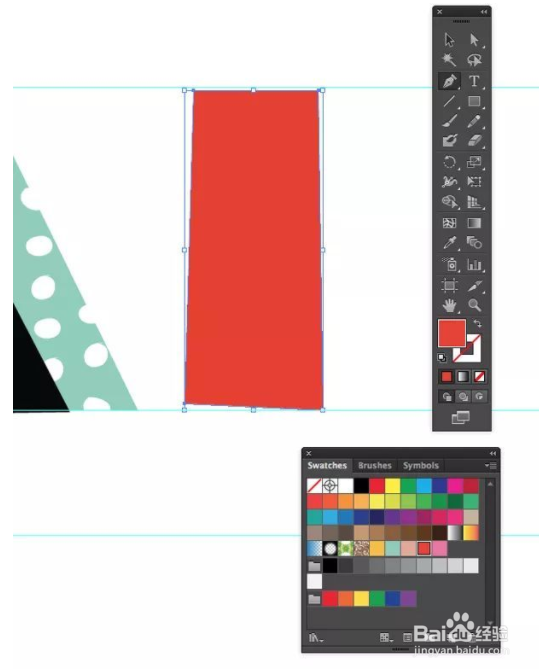
14、复制创作好的字母“P”,并填充新的颜色。
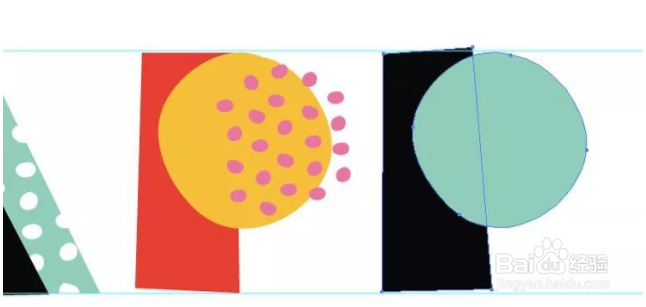
15、使用钢笔工具为单词 “Y”创建一个圣杯形状。
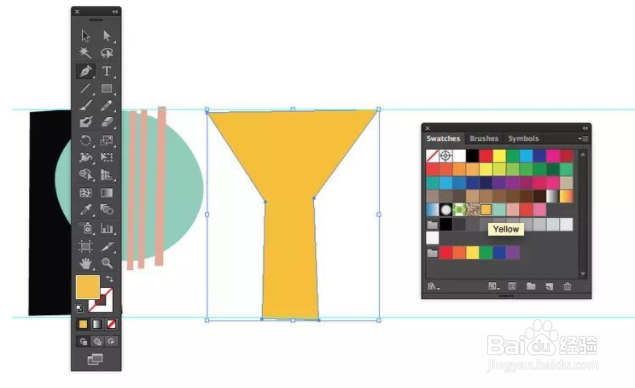
16、接下来是下一个单词“NEW”,这时我们需要使用第二行的辅助线了。使用钢笔工具绘制字母“N”的两个笔划,并填充为番茄红。
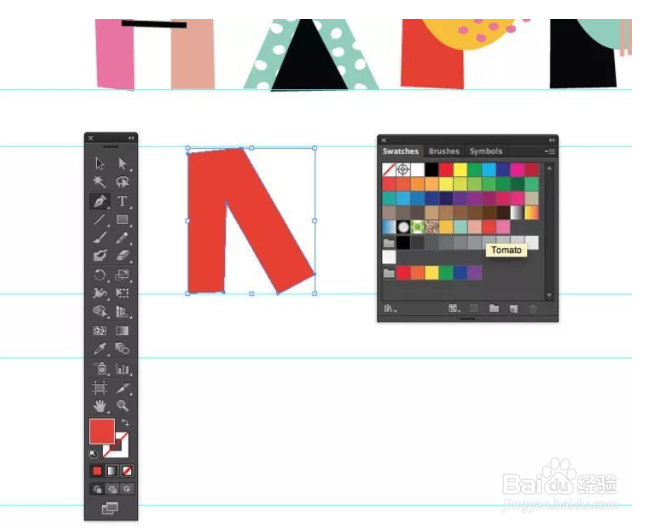
17、根据前两个词组的字母,已经有足够的元素可以重复使用,大家可以自由创作最后一个单词“YEAR”。